여기에 (서) 나는 당신이 중요 한 데이터를 잃지 않고 빛 드라이브를 고치기 위해 도움이 될 다양 한 방법에 대해 말할 것 이다.
플래시 드라이브가 작동 하지 않거나 인식 되지 않는 이유는 무엇입니까?
다른 데이터 저장 장치와 마찬가지로 USB 드라이브는 손상 될 가능성이 있거나 물리적으로 손상 될 수 있습니다. 그래서 그 문제는 오류, 논리 하나 및 물리적의 두 가지 범주로 내려 삶은 수 있습니다. 논리적인 과실은 육체적 인 것이 직업적인 지식 없이 해결 될 수 없는 동안 정정 될 수 있다. 물리적인 오류가 발생 하는 경우, 유일한 해결책은 전문가의 도움을 추구 하는 것입니다.
플래시 드라이브가 인식 할 때, 이것은 매우 까다롭습니다! 플래시 드라이브의 오류 및 손상 비율은 일반적으로 비교적 낮은 반면, 사실은 그들이 어떤 이유로 손상 될 때 그들 로부터 데이터를 복구 하는 것은 좋은 해결책이 필요 합니다. 데이터를 포맷 하거나 잃지 않고 손상 된 USB 플래시 드라이브를 복구 하는 방법에 대해 전혀 모르는 경우에도 걱정 하지 마십시오. 이 페이지에서, 우리는 알 수 없는 플래시 드라이브에서 손실 된 데이터를 복구 하는 데 도움이 되는 놀라운 데이터 복구 소프트웨어를 소개 합니다.
최고의 플래시 드라이브 복구 소프트웨어
그것은 디지털 카메라, 하드 드라이브, SD 카드, 메모리 카드, 전화, 미디어 플레이어 및 휴대용 드라이브와 같은 모든 장치와 호환 되기 때문에 Bitwar Data Recovery는 최고의 플래시 드라이브 복구 소프트웨어입니다. 이제까지 그것은 당신의 컴퓨터에 0 바이트를 보여준다. 오디오, 비디오, 사진, 아카이브, 압축 파일 및 문서 등을 복구 할 수 있습니다. 또한이 프로그램을 사용 하면 파일을 복구 하기 전에 미리 볼 수 있습니다.
인식할 수 없는 플래시 드라이브에서 데이터를 복구 하는 방법?
다운로드 Bitwar Data Recovery를 설치 하 고 소프트웨어를 실행 합니다. 인식할 수 없는 플래시 드라이브를 컴퓨터에 연결 합니다.
1 단계. 유형에 포함 된 장치를 선택 "raw "를 클릭 하 고 "다음".
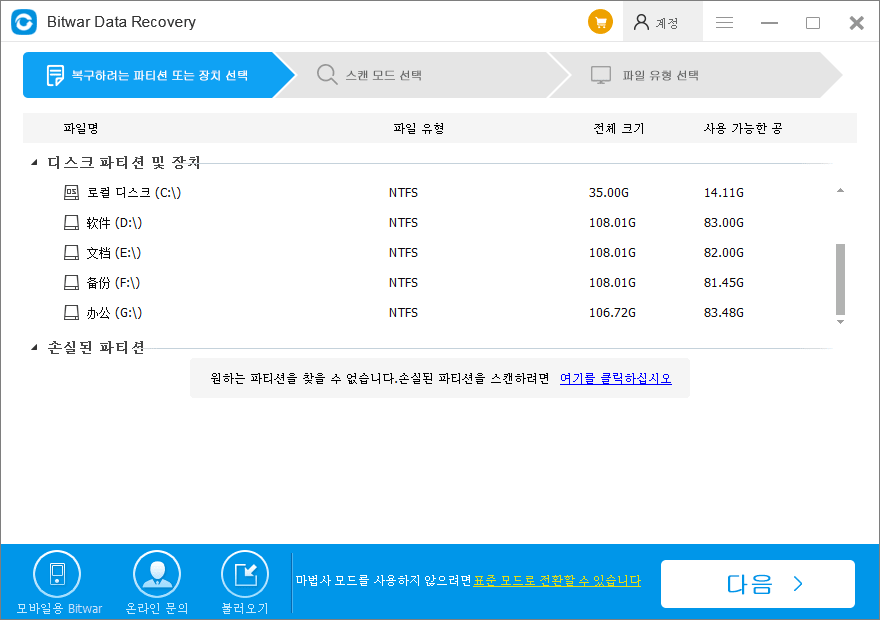
2 단계. 플래시 드라이브에서 손실 된 데이터를 먼저 스캔 하려면 "빠른 스캔"을 선택 하십시오. 원하는 손실 된 데이터를 스캔할 수 없는 경우 "딥 스캔"을 선택 하 여 한 번 더 스캔 합니다.
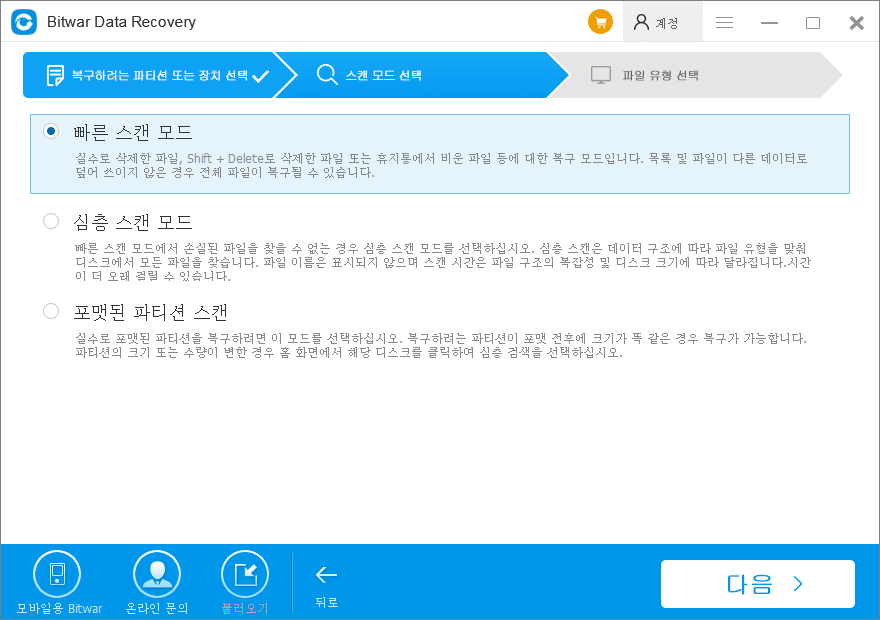
3 단계. 모든 유형의 파일을 선택 하 고 "스캔"을 클릭 합니다.
4 단계. 파일을 미리 보려면 두 번 클릭 하 고 "복구"를 누르십시오.
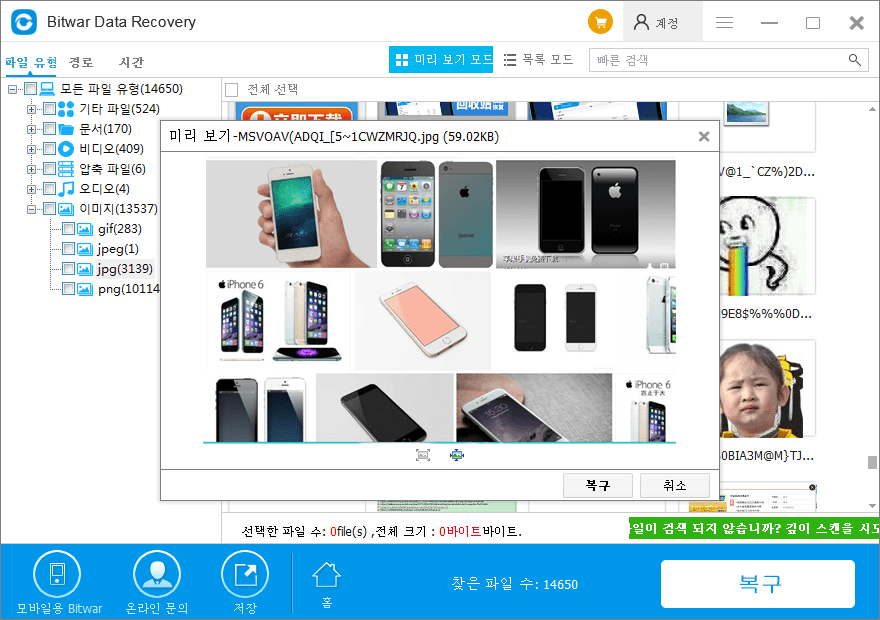
팁: 같은 플래시 드라이브에 사진, 이미지, 문서, 비디오, 오디오, 아카이브 파일을 복구 하지 마십시오, 또는 그것은 영구적인 데이터 손실을 일으킬 것입니다.
손상 된 플래시 드라이브를 복구 하는 방법
1. 다른 USB 포트를 시도 하거나 다른 PC를 사용해보십시오.
플래시 드라이브를 pc에서 인식할 수 없는 경우에는 플래시 드라이브 자체에 문제가 발생 한 것이 아닙니다. USB 포트와 컴퓨터가 잘못 될 수 있습니다. 당신은 당신의 드라이브를 분리 하 고 다른 USB 포트에 삽입 하거나 다른 pc에 삽입 할 수 있습니다.
2. 실행 윈도우 ' 이동식 디스크에 대 한 복구 도구
1. "이 PC "를 열고 USB 드라이브를 찾으십시오.
2. 드라이브를 마우스 오른쪽 단추로 클릭 하 고 "속성 "를 엽니다.
3. 상단에 있는 "도구 " 탭을 클릭 합니다.
4. "지금 확인 " 버튼을 클릭 (또는 "다시 빌드 " 버튼 시스템은 윈도우 경우 10).
5. 두 옵션 모두 선택: "파일 시스템 오류를 자동으로 수정 " 및 "에 대 한 검색 및 불량 섹터 복구를 시도 ".
6. "시작 "를 클릭 하 고 스캔 프로세스가 완료 될 때까지 기다립니다.
3. USB 장치를 활성화 하 고 드라이브 문자를 할당 합니다.
이 방법은 시스템이 감지 할 수 없는 드라이브를 생각나 게 할 때 특히 효과적입니다. 시작을 마우스 오른쪽 버튼으로 클릭 하 고 "장치 관리자 "를 클릭 (또는 시작으로 이동 > 제어판 > 장치 관리자 또는 내 컴퓨터를 마우스 오른쪽 단추로 클릭 하 고/이 PC > > 관리를 클릭 하 고 > 왼쪽의 장치 관리자를 클릭 합니다.)
1. 목록을 확장 합니다: 디스크 드라이브.
2. 드라이브를 마우스 오른쪽 단추로 클릭 하 고 활성화 합니다.
3. 장치 관리자의 외부 디스크
4. 활성화 한 후에는이 드라이브 문자를 할당 해야 합니다.
5. 내 컴퓨터/이 PC를 마우스 오른쪽 버튼으로 클릭 > > 관리를 클릭 > < 저장 > 디스크 관리를 클릭 합니다.
6. 플래시 드라이브를 마우스 오른쪽 단추로 클릭 하 고 "드라이브 문자 및 경로 변경" 옵션을 선택 합니다. "
7. 팝업 창에서 "변경 "를 클릭 합니다. USB 드라이브를 클릭 하 여 사용 가능한 드라이브 문자를 할당 합니다.
4. 드라이버 재설치
시스템에서 드라이브를 인식 하기 전에 플래시 드라이브를 실행 하는 드라이버가 손상 되었을 수 있습니다. 따라서 드라이버를 다시 설치 해 보십시오.
1. 내 컴퓨터/이 PC를 마우스 오른쪽 단추로 클릭 하 고 관리를 엽니다.
2. 왼쪽에 있는 장치 관리자를 클릭 합니다.
3. "디스크 드라이브 "의 옵션을 확장 합니다.
4. 드라이브 이름을 마우스 오른쪽 단추로 클릭 하 고 "제거 "를 클릭 한 다음 "확인 "를 클릭 합니다.
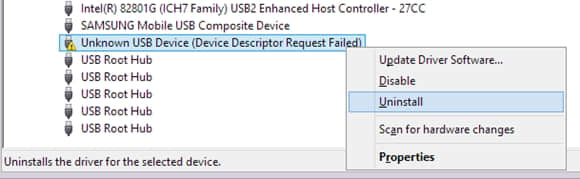
플래시 드라이브를 안전 하 게 꺼내고 pc를 다시 시작 하십시오. 그런 다음 플래시 드라이브를 감지 하 고 인식할 수 있는지 확인 합니다.
5. 손상 된 펜 드라이브 포맷
1 .이 PC/컴퓨터를 엽 니 다 > RAW 파티션 찾기 (손상 된 펜 드라이브);
2. 포맷을 선택 하 여 마우스 오른쪽 버튼으로 클릭 > 파일 시스템 선택 – FAT32 및 이름 바꾸기;
3. 시작 > 확인을 클릭 합니다.
그런 다음 펜 드라이브가 fat32로 변환 된 후이 새 디스크에 파일 저장과 같은 다시 사용할 수 있습니다.
결론적으로
당신은 가능한 문제를 제외 하거나 해결 하기 위해 위의 솔루션을 하나씩 시도해 볼 수 있습니다. 그러나 플래시 드라이브를 포맷 하거나 복구 해야 하는 경우에는 데이터를 복구 해야 합니다. 모든 솔루션을 시도한 후에도 USB 드라이브를 읽을 수 없는 경우에는 펜 드라이브가 물리적으로 손상 되었을 가능성이 높습니다.





